|
Vistaの地平 1.Vistaのエディションと機能差デジタルアドバンテージ 小川 誉久2006/09/15 |
 |
|
|
|
Vistaのエディション構成
Windows XPがそうであるように、Vistaについても、家庭などでの使用を前提とした個人ユーザー向け製品と、企業利用を前提としたビジネス・ユーザー向け製品には、それぞれ異なるエディションが用意される。さらにVistaでは、Windows XPからエディションが細分化され、基本的には5種類が提供される予定だ。実際には、これらのエディション以外に、機能制限を加える代わりに価格を安くした発展途上国向け(マイクロフトは「新興技術立国」と表現している)のVista Starterというエディションがあるが、本稿では説明しない。
以下に、ユーザー種別と推奨されるエディションの関係をまとめた。このようにVistaでは、個人ユーザーとビジネス・ユーザーという従来の区分けに加え、ビジネス・ユーザーを小規模なSOHOと中〜大規模企業の2種類に分けている。
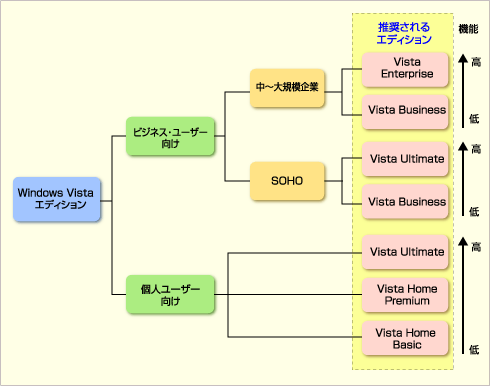 |
これらVistaの各エディションと、主要な機能差を表にまとめてみた。
| 機能 |
個人用途
|
ビジネス用途
|
SOHO/個人用途
|
||
| パッケージ | Home Basic | Home Premium | Business | Enterprise | Ultimate |
| 基本機能 | |||||
| Aeroユーザー・インターフェイス |
×
(Vista Basic) |
○
|
○
|
○
|
○
|
| Shadow Copy |
×
|
×
|
○
|
○
|
○
|
| システム・イメージのバックアップと復元 |
×
|
×
|
○
|
○
|
○
|
| オフライン・ファイル/フォルダ |
×
|
×
|
○
|
○
|
○
|
| フォルダのリダイレクト |
×
|
×
|
○
|
○
|
○
|
| リモート・デスクトップ |
クライアントのみ
|
クライアントのみ
|
クライアントとホスト
|
クライアントとホスト
|
クライアントとホスト
|
| IIS |
×
|
×
|
○
|
○
|
○
|
| ユーザー・ファイルの定期バックアップ |
×
|
○
|
○
|
○
|
○
|
| ユーザー・ファイルのネットワークへのバックアップ |
×
|
○
|
○
|
○
|
○
|
| Tablet PC機能 |
×
|
○
|
○
|
○
|
○
|
| 2プロセッサ・ソケット・サポート |
×
|
×
|
○
|
○
|
○
|
| 64 bitシステムで対応可能なメモリ容量 |
8Gbytes
|
16Gbytes
|
128Gbytes以上
|
128Gbytes以上
|
128Gbytes以上
|
| ビジネス向け機能 | |||||
| ドメイン参加 |
×
|
×
|
○
|
○
|
○
|
| グループポリシー対応 |
×
|
×
|
○
|
○
|
○
|
| 暗号化ファイル・システム |
×
|
×
|
○
|
○
|
○
|
| デスクトップ展開ツール |
×
|
×
|
○
|
○
|
○
|
| RMSクライアント |
×
|
×
|
○
|
○
|
○
|
| デバイス・ドライバのインストール制御 |
×
|
×
|
○
|
○
|
○
|
| FAX/スキャン |
×
|
×
|
○
|
○
|
○
|
| ユーザー・プロファイル・ローミング |
×
|
×
|
○
|
○
|
○
|
| UNIXサポート |
×
|
×
|
×
|
○
|
○
|
| BitLocker |
×
|
×
|
×
|
○
|
○
|
| Virtual PC Express |
×
|
×
|
×
|
○
|
○
|
| 個人向け機能 | |||||
| マルチメディア・オーサリング、DVD書き込みサポート |
×
|
○
|
×
|
×
|
○
|
| Media Center機能 |
×
|
○
|
×
|
×
|
○
|
| Webコンテンツ制限 |
○
|
○
|
×
|
×
|
○
|
| Vistaの各エディションと主要な機能差 | |||||
■Vista Home Basic
Vistaエディション・ラインアップの最下位に位置付けられるのがHome Basicである。これは、Windows XPにおけるHome Editionに対応するエディションだ。前出の機能差一覧では、差がある部分だけを抜き出して並べたので、Vista Home Basicには×ばかりが並んでしまったが、IE 7サポートやスパイウェア対策ソフトのWindows Defenderなどのセキュリティ強化、Vistaのアプリケーション・プラットフォームである.NET Framework 3.0など、Vistaの基本機能の多くはサポートされている。
Home Basicの制限で目を引くのは、Vistaの目玉機能の1つでもある新GUI、Windows Aeroがサポートされないことだ。ビジネス向けエディションを含め、AeroがサポートされないのはこのHome Basicのみである。つまり透明ウィンドウも、3D表示も、Home Basicではサポートされない。代わりにHome Basicでは、“Windows Vista Basic”と呼ばれる基本GUIだけが提供される。Aeroをフル機能で使うには、グラフィックス・ハードウェアに高い性能が要求されるが、こうした高性能のグラフィックス・デバイスを搭載しない低価格コンピュータを意識したエディションだと思われる。
マイクロソフトは推奨しないだろうが、次に述べるHome Premiumのマルチメディア機能は不要だという、個人・SOHOレベルでの作業用コンピュータ向けエディションとして、Home Basicを利用することは可能だろう。ただし、Home Basic(および次のHome Premium)には、Active Directoryドメインに参加する機能はないので、その場合でも、ごく小規模なワークグループ・ネットワークが前提となる。
■Vista Home Premium
現在のWindows XP Media Center Editionに対応するのが、このVista Home Premiumである。下位エディションであるHome Basicのすべての機能に加え、Aeroがサポートされ、さらにマルチメディア・オーサリング機能、テレビ表示/録画機能、DVDメディアへの書き込み機能などがサポートされる。いわゆる「テレビ・パソコン」などと呼ばれる個人向けハイエンドPCに搭載されるエディションである。仕事でこうしたマルチメディア機能が必要だという場合を除けば、Home Premiumは家庭用コンピュータ向けの専用エディションだと考えてよいだろう。
■Vista Business
Vista Businessは、ビジネス・ユーザー向けのベーシック・エディションであり、現行のWindows XP Professionalに対応するものだ。Vista Businessでは、Active Directoryドメインへの参加が可能で、ドメインをベースとする集中管理用の各種ポリシーが提供されるなど、効率的な集中管理を可能にする各種機能がサポートされる。新GUIのAeroもサポートされる。
■Vista Enterprise
前出Vista Businessの全機能に加え、UNIXアプリケーションの実行をサポートするサブシステム(UNIX Base Application Subsystem)や、システム・ハードドライブ全体をまるごと暗号化し、ノートPC紛失時などの情報漏えいを防止するBitLocker(ビットロッカー)機能などが追加サポートされる。
■Vista Ultimate
ほかの4種類のエディション(Home Basic、Home Premium、Business、Enterprise)すべての機能を包含するVistaの最上位エディション。個人、企業利用を問わず、高いコンピュータ・スキルを持つユーザーで、標準ツールや標準機能を自身の裁量で使いこなせるユーザー向けのエディションといってよいだろう。
各エディションの提供方法
エディションごとに製品の提供方法も異なっている。まとめると次のようになる。
| エディション/販売方法 | パッケージ販売 | プレインストール | ボリューム・ライセンス | SA/EA* |
| Vista Ultimate |
○
|
○
|
×
|
×
|
| Vista Home Premium |
○
|
○
|
×
|
×
|
| Vista Home Basic |
○
|
○
|
×
|
×
|
| Vista Enterprise |
×
|
×
|
×
|
○
|
| Vista Business |
○
|
○
|
○
|
×
|
| Vistaのエディションと提供方法 | ||||
| * SA=Software Assurance、EA=Enterprise Agreement。いずれも大規模ユーザー向けのライセンス形態。 | ||||
ビジネス・ユーザーの観点から見たポイントは、次のようになるだろう。
-
2つのHomeエディションのボリューム・ライセンス販売はなく、パッケージまたはプレインストールでの提供のみ。
-
Ultimateのボリューム・ライセンス提供もない。
-
Businessはパッケージ購入、プレインストール、ボリューム・ライセンスで購入可能だが、SA/EAは用意されない。
-
Enterpriseは、パッケージ、プレインストール、ボリューム・ライセンス販売はされず、SA/EAでのみ提供される。
従って、SA/EAを導入するほどの規模でない事業者で、BitLockerなどEnterpriseでのみ提供される機能が使いたい場合には、Ultimateをパッケージ購入するか、UltimateのプレインストールPCを購入するしかない。
Windows Vistaの必要システム
Windows Vistaをインストールするコンピュータの要求仕様は、新しいAeroユーザー・インターフェイスを利用するかどうかで大きく異なる。
Aeroユーザー・インターフェイスをフル機能で利用できなくてもよいなら、比較的低スペックの既存PCにインストールすることは可能だ。以下の表では、マイクロソフトが自社のWebサイトなどで公表しているVista向けPCの最低仕様を「最低必要スペック」として、Vistaの能力を十分に引き出すPC仕様を「Vista対応PC」として示した。
| 最低必要スペック | Vista 対応PC | |
| プロセッサ | クロック800MHz以上の32bit/64bitプロセッサ | クロック1GHz以上の32bitプロセッサ/64bitプロセッサ |
| システム・メモリ | 512Mbytes | 1Gbytes |
| GPU*1 | SVGA(800×600ピクセル) | DirectX 9サポート(WDDM*2ドライバ、Pixel Shader 2.0のハードウェア・サポート、十分なグラフィックス・メモリ) |
| グラフィックス・メモリ |
−
|
128Mbytes |
| ハードディスク容量 | 20Gbytes | 40Gbytes |
| ハードディスク空きスペース | 15Gbytes | 15Gbytes |
| オプティカル・ドライブ | CD-ROMドライブ | DVD-ROMドライブ |
| *1 GPU:Graphics Processing Unit | ||
| *2 WDDM:Windows Driver Display Model | ||
搭載メモリ(512Mbytes)が多少大きめであることを除けば、プロセッサ(クロック800MHz以上)にせよ、GPU(SVGA)にせよ、ディスク空きスペース(15Gbytes)にせよ、Windows XP向けとして、現在使われているPCのスペックと大差ないレベルである。つまり理論的には、現在Windows XPがインストールされている多くのコンピュータを、Vistaにバージョンアップして使えることになる。
しかし、リアルタイムのサムネイル表示や透明ウィンドウなど(詳細は後編で解説)、新しいVistaのGUIであるAeroをフル機能で使いたいなら、最新のグラフィックス・ハードウェアを搭載したコンピュータが必要だ。具体的には、最新ドライバ・モデルであるWDDMドライバが利用可能で、Pixel Shader 2.0(グラフィックス・レンダリング機能)がハードウェア・サポートされ、グラフィックス・メモリが128Mbytes以上搭載され、これまではゲームやマルチメディア用のグラフィックス・インターフェイスとして考えられていた最新のDirectX 9グラフィックス・インターフェイスが利用可能である必要がある。マイクロソフトは、これらを満たすPCを「Windows Vista対応PC」と呼んでいるようだ。
比較的新しいデスクトップPCの中には、すでにこのスペックを満たすグラフィックス・ハードウェアを搭載したものもある。しかしノート型PCで、Aeroをフル機能で使いたいと考えるなら、既存ハードウェアの流用ではなく、新たに本体の買い替えが必要になるだろう。
なおVistaは、グラフィックスそのほかのハードウェア能力を自身で診断し、能力が十分でない場合には、Aeroの一部の機能を無効に設定にする診断機能を備えている。今回はここまでで説明を終えるが、この「Windows Vistaの地平」では、Vistaのハードウェア要求と、診断機能、能力不足が生じた場合の挙動などについて、回を改めて解説する予定である。
| INDEX | ||
| Vistaの地平 | ||
| 第1回 Windows Vistaとは何か? | ||
| 1.Vistaのエディションと機能差 | ||
| 2.Vista OSの構成 | ||
| 「 Vistaの地平 」 |
- Azure Web Appsの中を「コンソール」や「シェル」でのぞいてみる (2017/7/27)
AzureのWeb Appsはどのような仕組みで動いているのか、オンプレミスのWindows OSと何が違うのか、などをちょっと探訪してみよう - Azure Storage ExplorerでStorageを手軽に操作する (2017/7/24)
エクスプローラのような感覚でAzure Storageにアクセスできる無償ツール「Azure Storage Explorer」。いざというときに使えるよう、事前にセットアップしておこう - Win 10でキーボード配列が誤認識された場合の対処 (2017/7/21)
キーボード配列が異なる言語に誤認識された場合の対処方法を紹介。英語キーボードが日本語配列として認識された場合などは、正しいキー配列に設定し直そう - Azure Web AppsでWordPressをインストールしてみる (2017/7/20)
これまでのIaaSに続き、Azureの大きな特徴といえるPaaSサービス、Azure App Serviceを試してみた! まずはWordPressをインストールしてみる
|
|




